技嘉电脑用U盘装win10系统的方法很多朋友询问,U盘装win10系统需要提前制作启动U盘进行安装系统哦。接下来,我就给大家演示一下技嘉电脑U盘重装win10系统的具体操作方法。
技嘉电脑如何使用U盘重装win10系统呢?技嘉电脑出现了系统问题,基本上大家都是送修处理,其实现在我们自己在家就可以重装系统啦。今天,我就将技嘉电脑U盘重装win10系统的图文教程分享给你们。
技嘉电脑安装win10
技嘉电脑安装win10图解详情-1
技嘉电脑u盘重装系统win10教程
1、如果技嘉电脑无法正常上网,需要找一台可以上网的电脑哦。然后打开浏览器搜索【装机吧官网】,然后进入装机吧首页,下载安装装机吧一键重装系统软件。
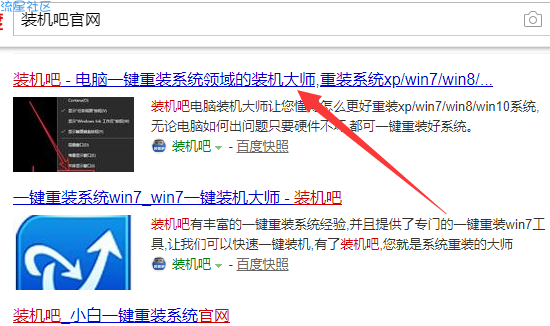
技嘉用u盘装win10系统
技嘉用u盘装win10系统图解详情-2
2、再将一个大于8G的U盘连接此电脑,打开装机吧,进入功能界面,选择左侧的制作系统,然后直接点击右侧的开始制作按钮。
技嘉电脑u盘重装win10
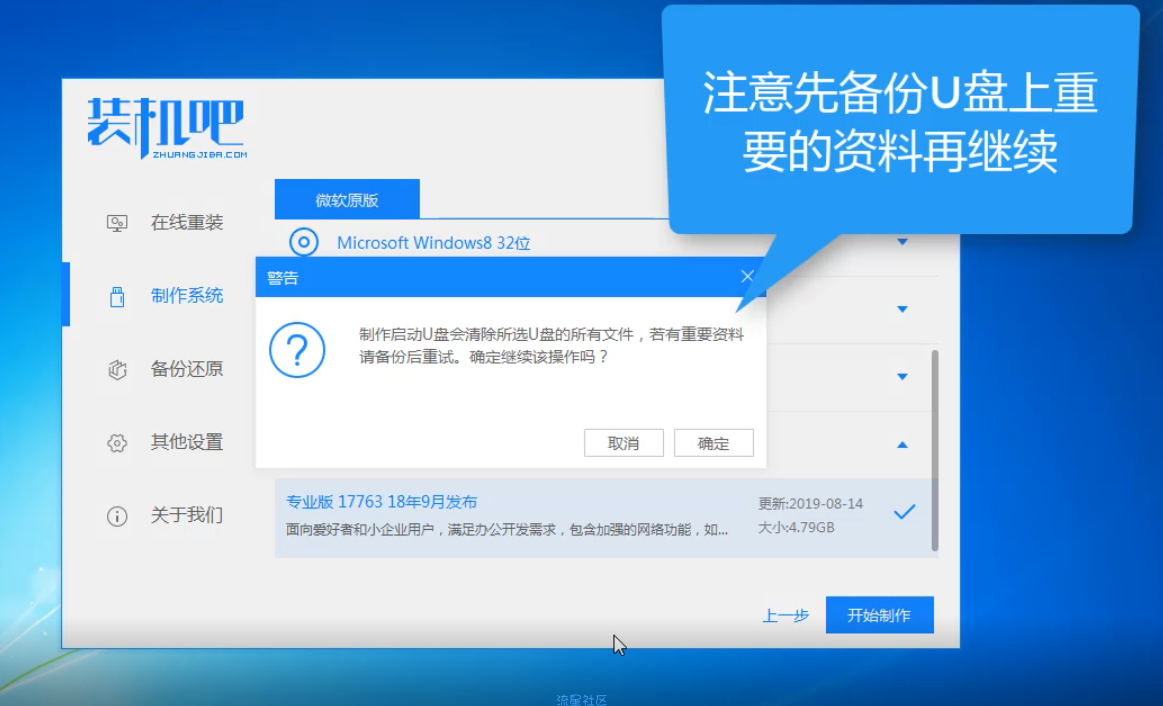
技嘉电脑u盘重装win10图解详情-3
3、之后选择技嘉电脑需要安装的win10系统,点击左下角的开始制作。
u盘重装系统win10
u盘重装系统win10图解详情-4
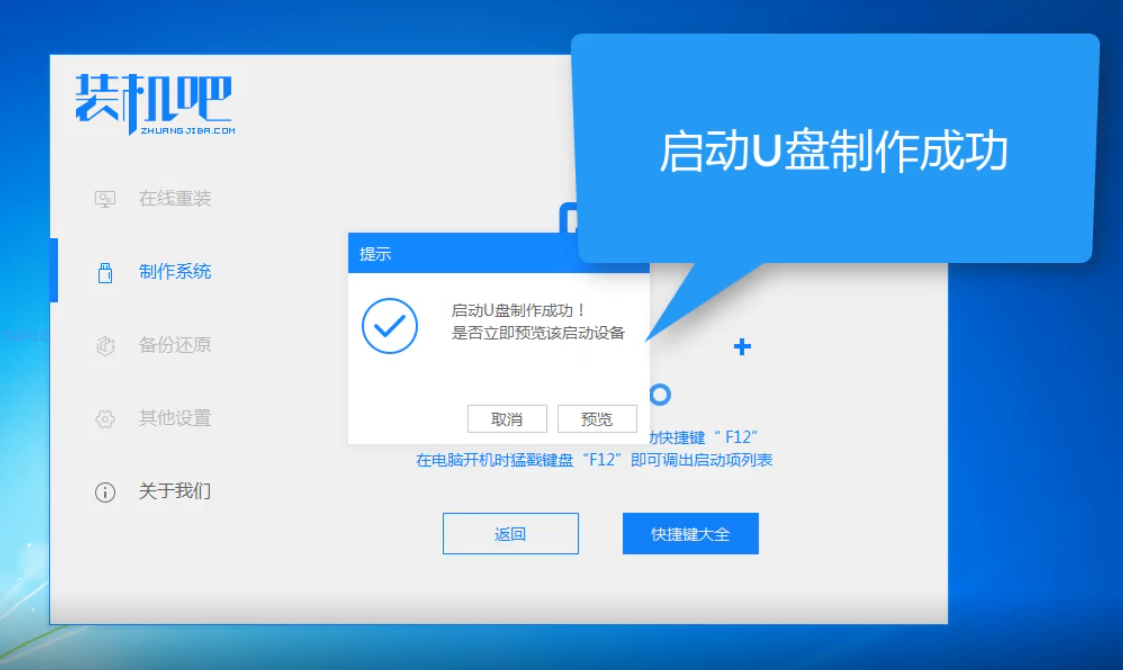
4、弹出删除U盘全部数据提示,备份U盘重要数据后点击确定。
技嘉用u盘装win10系统
技嘉用u盘装win10系统图解详情-5
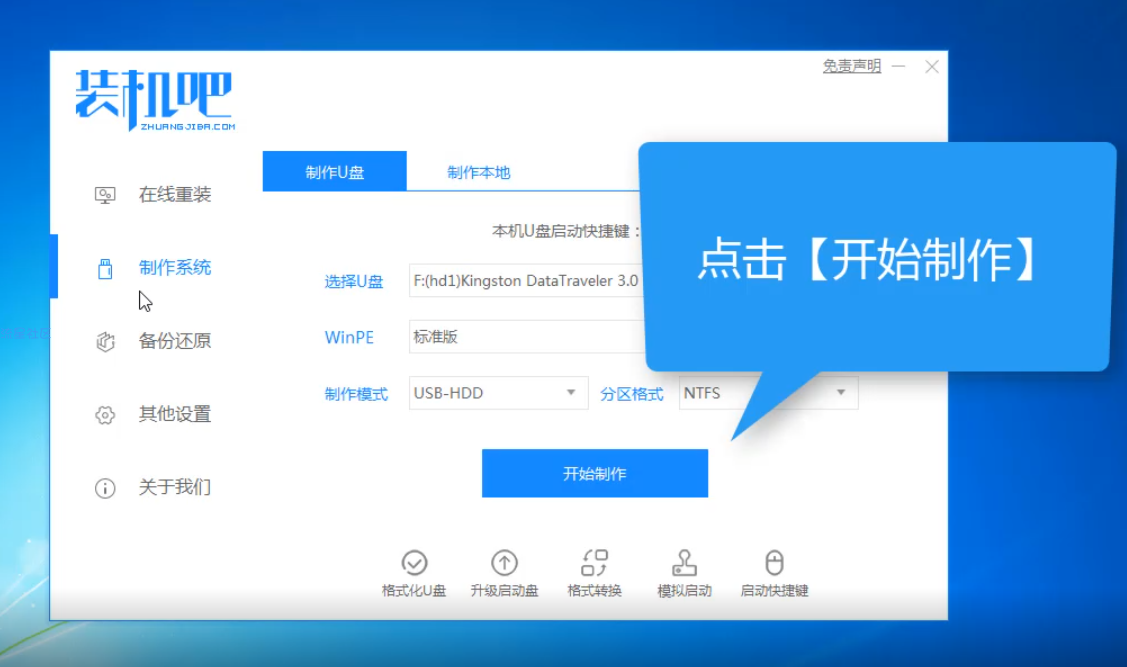
5、之后就等待win10系统镜像的下载,PE系统的制作完成,出现制作成功的提示,拔出U盘。
技嘉电脑安装win10
技嘉电脑安装win10图解详情-6
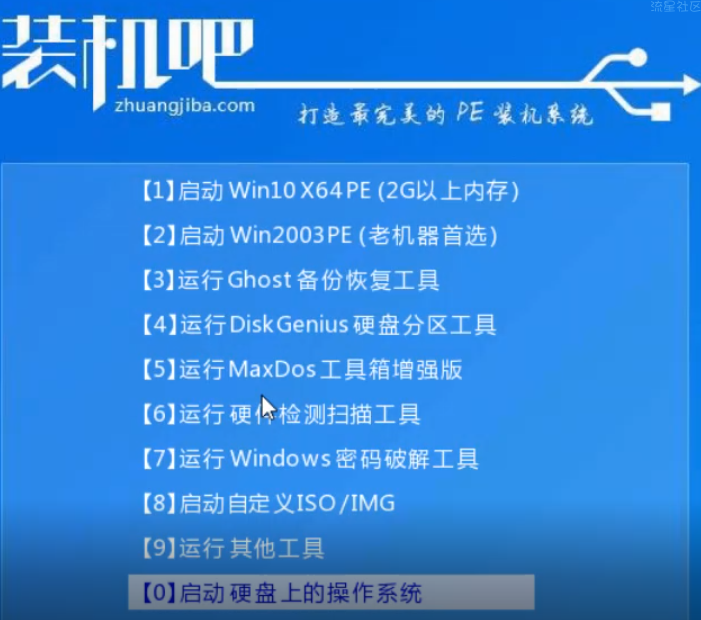
6、U盘插入技嘉电脑,按下开机键,同时狂按F12键,出现boot选择界面,使用方向键选择USB选项或者U盘品牌选项,回车。
技嘉电脑安装win10
技嘉电脑安装win10图解详情-7
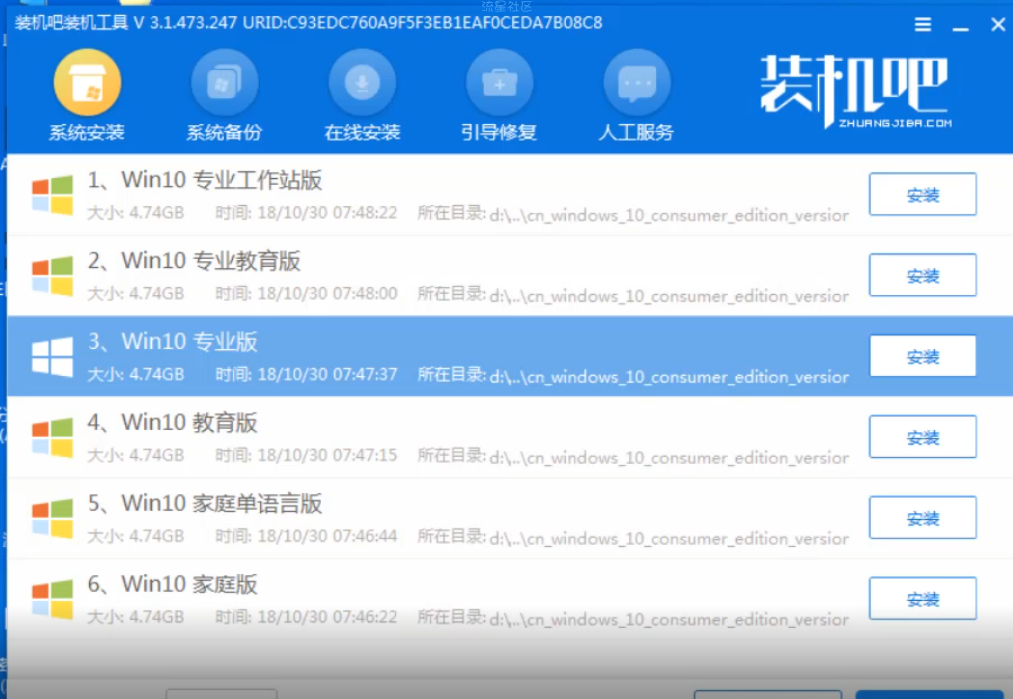
7、装机吧PE选择界面,使用方向键选择【01】选项,按下回车键。
技嘉电脑u盘重装win10
技嘉电脑u盘重装win10图解详情-8
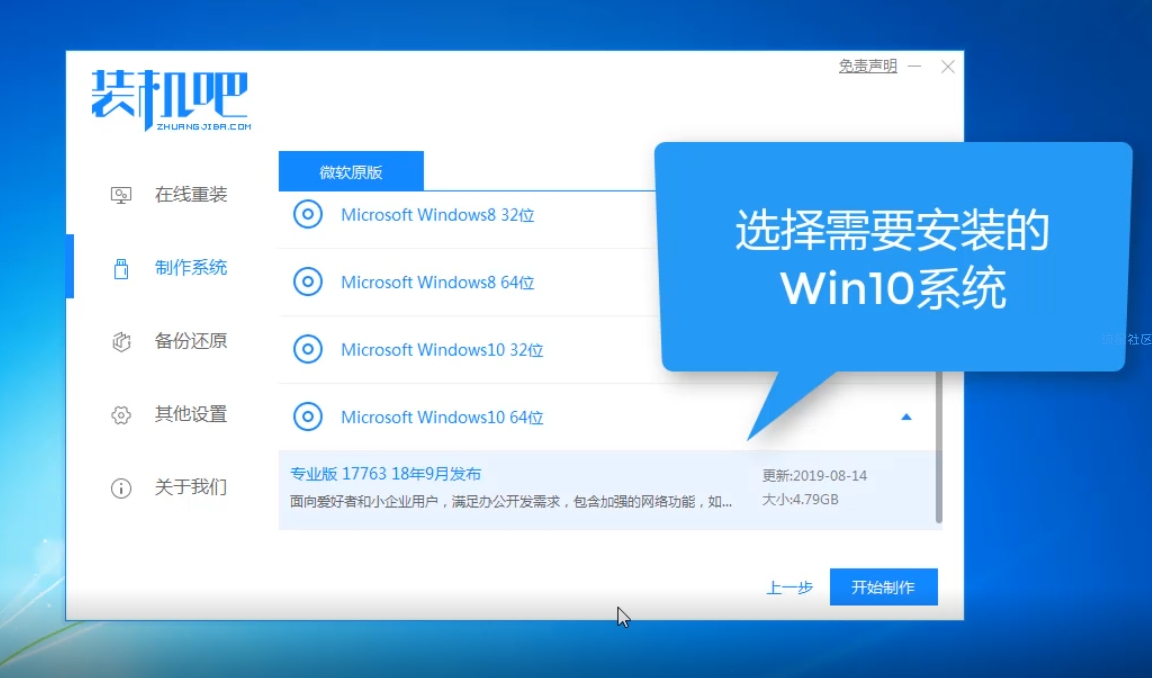
8、之后就会进入装机吧PE系统界面,自动弹出装机吧装机工具,直接选择win10系统后面的安装按钮。
技嘉用u盘装win10系统
技嘉用u盘装win10系统图解详情-9
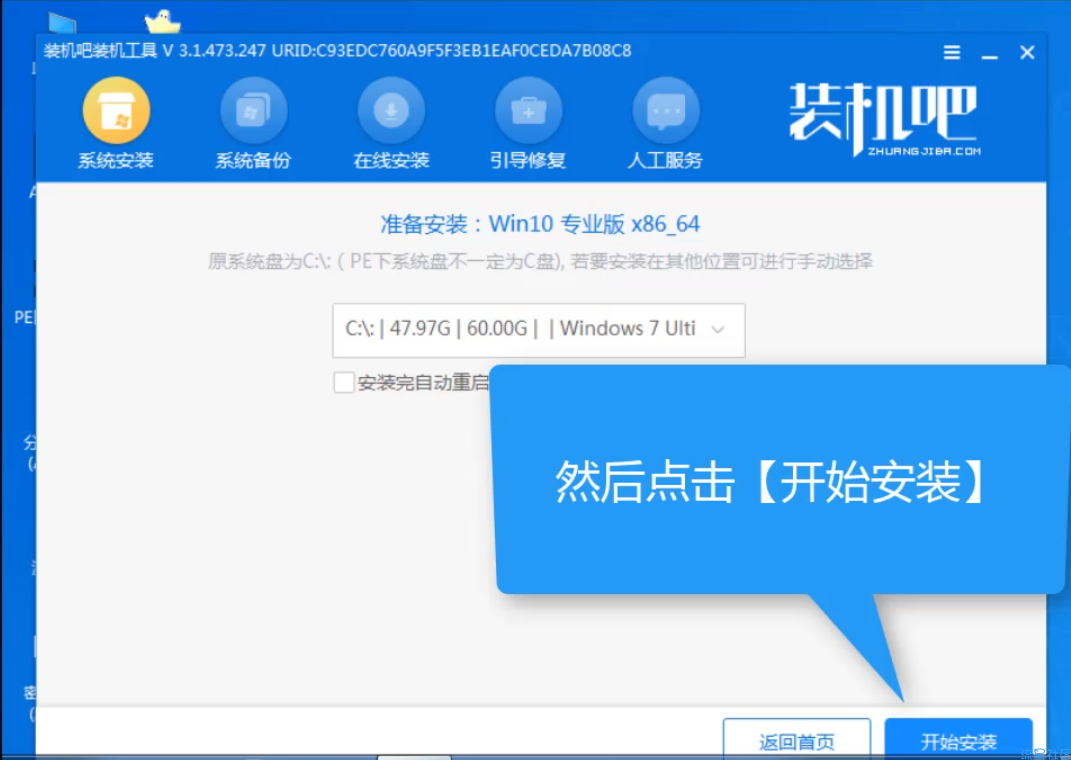
9、一般都是将系统安装在C盘,默认即可,然后点击右下角的开始安装。
技嘉电脑安装win10
技嘉电脑安装win10图解详情-10
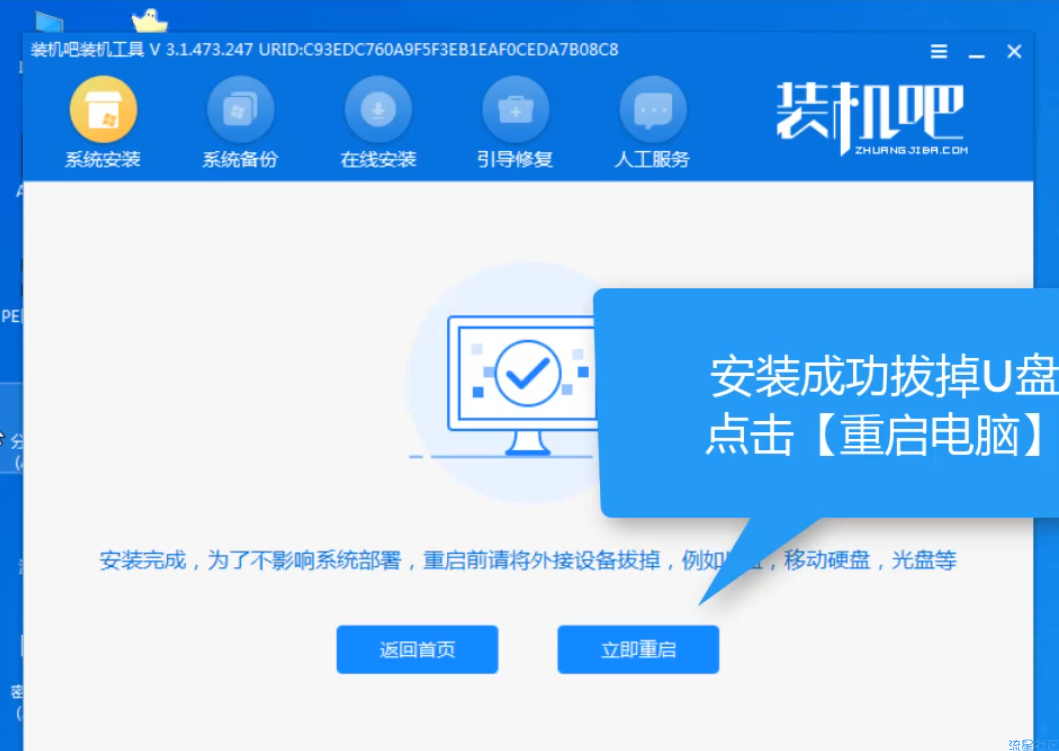
10、等待安装完成后将U盘拔出,点击立即


 返回首页
返回首页
 玩机美化
玩机美化


